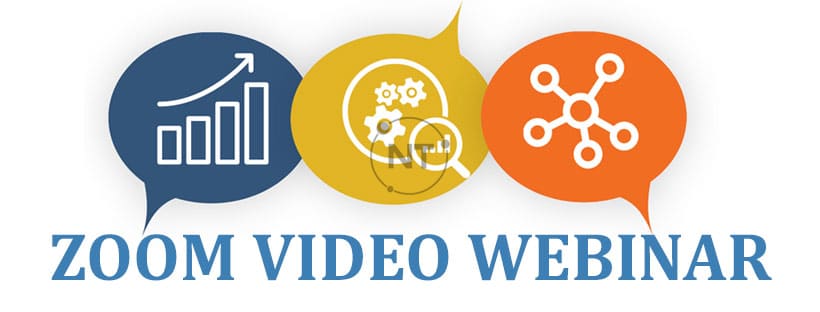Bên cạnh phần mềm hội nghị trực tuyến Zoom, Webinar cũng là một trong những nền tảng hội thảo trực tuyến được nhiều doanh nghiệp, đơn vị tin dùng. Nếu như Zoom với giới hạn 1000 người tham gia, phù hợp cho các cuộc họp với quy mô từ nhỏ đến lớn; thì Webinar mở rộng giới hạn này lên đến 10.000 tham gia cho một sự kiện, hoàn toàn phù hợp để tổ chức các buổi hội thảo, buổi diễn thuyết với số lượng lớn khán giả theo dõi. Dưới dây là những hướng dẫn chi tiết về cách sử dụng dành cho chủ phòng/host/user của Webinar mà bạn có thể tham khảo.
Nội dung bài viết
ToggleYêu cầu sử dụng Webinar
- User phải mua gói bản quyền Webinar gồm 100, 500, 1000, 3000, 5000 hoặc 10000 người tham gia
- Người dùng phải được Cấp phép (Lisence) và được chỉ định sử dụng tiện ích bổ sung Webinar add-on.
- Ứng dụng Zoom trên máy tính và di động phiên bản 3.0 trở lên
Lưu ý: Người sử dụng thiết bị Zoom Room và CRC (H.323 và SIP) có thể tham gia sự kiện trên Webinar với tư cách là tham luận viên, nhưng không thể trở thành chủ phòng (host).
Mua Webinar Lisence
Bạn có thể đăng ký mua bản quyền Webinar Lisence trực tiếp tại trang Zoom.us (Website chính thức của Zoom). Tuy nhiên vì Zoom là một công ty công nghệ có trụ sở tại Mỹ, vì vậy những bất đồng về ngôn ngữ và rào cản địa lý có thể gây khó khăn hoặc tốn thời gian của bạn khi muốn đăng ký bản quyền. Do đó, để thuận tiện cho việc đăng ký và sử dụng Webinar, bạn nên liên hệ đến đại lý Zoom Webinar tại Việt Nam. Ngọc Thiên là đơn vị cung cấp Zoom, Webinar, Webex cùng nhiều sản phẩm phục vụ hội nghị trực tuyến chính hãng, uy tín khác tại Việt Nam. Liên hệ đến phòng kinh doanh của Ngọc Thiên qua số điện thoại: 028 777 98 999 để được tư vấn và hỗ trợ chi tiết các thao tác đăng ký mua Webinar Lisence.
Đăng ký tham gia sự kiện trên Webinar
Để đảm bảo tính bảo mật và an toàn, Webinar hỗ trợ thêm tính năng đăng ký – yêu cầu người tham dự phải đăng ký trước khi tham gia sự kiện. Chủ phòng/host có thể cài đặt tự động phê duyệt tất cả mọi người tham gia hoặc phê duyệt thủ công từng người tham gia. Bên cạnh đó, Host cũng có thể đặt thêm bảng câu hỏi đăng ký và lưu lại báo cáo đăng ký của người tham dự để tiện cho việc quản lý.
Ngoài ra, host cũng có thể tắt tính năng đăng ký đối với Webinar. Khi đó, người tham dự chỉ cần nhập tên và địa chỉ email để tham gia và các báo cáo sẽ bị giới hạn ở thông tin này.
Phê duyệt đăng ký
Có hai cách để phê duyệt đăng ký trên Webinar:
- Tự động phê duyệt: Tất cả những người đăng ký tham gia hội thảo trên webinar sẽ tự động nhận được email xác nhận với các thông tin chi tiết về cách tham gia hội thảo.
- Phê duyệt thủ công: Host sẽ tự mình phê duyệt hoặc từ chối người đăng ký của người tham gia. Nếu người đăng ký được chấp thuận, họ sẽ nhận được email có thông tin chi tiết về cách tham gia hội thảo trên webinar.
Cách lên lịch cho sự kiện trên Webinar
Xem ngay: Cách lên lịch cho sự kiện trên Webinar có yêu cầu đăng ký
Xem ngay: Cách lên lịch cho sự kiện trên Webinar không yêu cầu đăng ký.
Lưu ý:
- ID không định kỳ sẽ hết hạn sau 30 ngày kể từ ngày được lên lịch. Nhưng sự kiện sẽ không thể tiến hành khi đã quá thời hạn.
- ID định kỳ sẽ có thời hạn 365 ngày sau khi sự kiện đã được tổ chức vào lần họp cuối cùng. Bạn có thể sử dụng lại ID đó cho những lần họp sau.
- Sự kiện có thể được bắt đầu bất cứ khi nào trước thời gian lên lịch.
Hướng dẫn cách mời người khác tham gia vào sự kiện trên Webinar
Người được mời tham dự sự kiện trên Webinar được chia làm 2 nhóm: Người tham gia/tham luận viên và người dự thính.
- Tham luận viên là những người có quyền tham gia đầy đủ vào cuộc họp. Họ có thể xem và gửi video, chia sẻ màn hình, chú thích, v.v. Các tham luận viên sẽ nhận được lời mời trực tiếp qua email, khác với người dự thính.
- Người dự thính là những người chỉ tham gia ở chế độ xem và có thể được hiển thị nếu host cho phép. Chế độ xem của họ được kiểm soát bởi người người chủ trì (host). Họ có thể tương tác với Host và các tham luận viên thông qua tính năng Hỏi và Đáp (Q&A) và trò chuyện (chat) trên Webinar.
Nếu sự kiện không yêu cầu đăng ký, chủ phòng (host) có thể copy link sự kiện và chia sẻ đến người dự thính. Nếu sự kiện yêu cầu đăng ký, chủ phòng cần phải chia sẻ link sự kiện đến người dự thính sau đó yêu cầu họ điền vào form đăng ký. Sau khi đăng ký xong họ sẽ nhận được email thông báo, kèm thao link tham gia sự kiện chính thức.
Để hiểu rõ hơn về vai trò của từng người tham dự trong Webinar, xem thêm bài viết dưới đây:
Xem ngay: Phân biệt các vai trò của người dùng trong Zoom Webinar
Cách mời người dự thính tham gia sự kiện
Có 3 cách để mời người dự thính tham gia một sự kiện trên Webinar
- Copy LINK đăng ký và chia sẻ đến người được mời thông qua email, website,…
- Chọn Copy the invitation xem và sao chép lời mời được tạo bởi Zoom và gửi đến người dự thính.
- Chọn Email me the invitation để nhận được bản copy lời mời của Zoom, sau đó bạn có thể gửi nó đến khách mời.
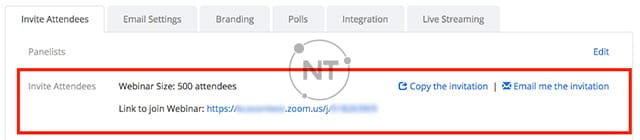
Hướng dẫn cách bắt đầu sự kiện trên Webinar
Bạn có thể bắt đầu 1 sự kiện trên webinar theo nhiều cách khác nhau.
Cách 1: Đăng nhập vào tài khoản của bạn trên trang web: Zoom.us >> Chọn Webinar >> tìm sự kiện đã lên lịch >>Chọn Start.
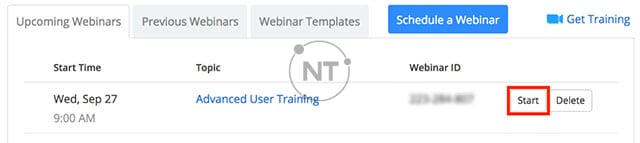
Cách 2: Mở ứng dụng Zoom trên máy tính lên. Chọn tab Meetings >> tìm tên sự kiện >> Chọn Start.

Cách 3: Nếu bạn đã thêm sự kiện này vào ứng dụng lịch trên thiết bị của mình, chỉ cần nhấp vào đường link hiển thị tại ô nhắc nhở trên lịch để bắt đầu sự kiện. Đảm bảo rằng bạn đã đăng nhập vào tài khoản Zoom trước khi nhấp vào đường link.
Để được hỗ trợ giải quyết các lỗi gặp phải và hướng dẫn chi tiết về cách sử dụng Zoom Webinar, vui lòng liên hệ đến Hotline kỹ thuật Webinar: 1900099978 của Ngọc Thiên để được hỗ trợ. Ngọc Thiên hiện là đại lý cung cấp bản quyền Zoom và Webinar uy tín, chất lượng hàng đầu tại Việt Nam.
Xem thêm:
Webinar là gì? Cách tạo Webinar miễn phí trên Zoom
Zoom Webinar và tất cả những gì cần biết về Webinar
Top Webcam cho máy tính tốt nhất phục vụ học tập làm việc trực tuyến
Hướng dẫn cách sử dụng tính năng Chat trên Webinar
Thông tin liên hệ
CÔNG TY TNHH CUNG ỨNG NGỌC THIÊN
Điện thoại/Zalo: 0939 039 028 (Mr.Thoại)
Hotline kỹ thuật: 1900099978
Email: info@vnsup.com